الإعلانات
معظمنا لا يفهم ما هو برنامج Microsoft PowerPoint.
مثل أي أداة عرض ، الغرض منه هو تعزيز ما يقوله المقدم. إنها ليست أداة للقيام بكل العمل للمقدم.
إذا كان الأخير صحيحًا ، محادثات TED كن متحدثًا عامًا أفضل من خلال تقليد محادثات TEDيمكن أن يكون التقليد أفضل شكل من أشكال التعلم إذا كان المصدر صحيحًا. إذا كنت تريد أن تصبح مقدمًا جيدًا ، فإن أفضل محادثات TED يمكن أن تظهر لك أفضل نقاط التحدث أمام الجمهور. اقرأ أكثر لقتل عشرات الجماهير حول العالم. الموت بواسطة PowerPoint دموي على يد مقدم سيئ.
"يجب أن تكون الشرائح الخاصة بك لوحة إعلانات وليس مستندًا!"
- لي جاكسون (مؤلف)
يحتاج عرض PowerPoint التقديمي إلى العمل مع القيود الإبداعية لفترات الانتباه القصيرة. لا يختلف عن اللوحات الإعلانية المصممة لالتقاط أعين سائقي السيارات المسرعة. ولكن ، يتمتع منشئو PowerPoint بترف شرائح متعددة لإثارة وجهة نظر. وبعض الأدوات الإبداعية الرائعة التي أصبحت أفضل مع التحسينات في Microsoft Office 2016 13+ أسباب يجب عليك الترقية إلى Microsoft Office 2016يتوفر Microsoft Office 2016 وحان الوقت لاتخاذ قرار. سؤال الإنتاجية - هل يجب الترقية؟ نقدم لك الميزات الجديدة والأسباب الأحدث لمساعدتك ... اقرأ أكثر .
لذا ، دعنا نتعمق في هذه الأدوات الإبداعية الجديدة في PowerPoint 2016 ونرى كيف يمكنهم مساعدتك تقديم عروض أفضل 5 نصائح Powerpoint لتحسين مهارات العرض الخاص بك بين عشية وضحاهاتصعد إلى المنصة. راحة يدك متعرقة ، قلبك يتسابق ، ومثلما أنت على وشك فتح فمك والتحدث ، يصبح عقلك فارغًا. تحتاج مساعدة؟ اقرأ أكثر .
وفر الوقت باستخدام PowerPoint Designer
هل تعاني من "كتلة العرض"؟
باستخدام Microsoft PowerPoint 2016 ، يمكنك إبعاد كلا الإزعاج. يبدأ أي عرض من البحث عن قالب أو موضوع مناسب مكان العثور على قوالب و قوالب باوربوينت مجانيةيمكن أن يكون القالب الافتراضي باهتًا ولا حياة له. لحسن الحظ ، مع توفر الكثير من الموارد المجانية ، ليست هناك حاجة للتسوية. لقد قمنا بتجميع بعض أفضل قوالب ونماذج بوربوينت. اقرأ أكثر . أو إنشاء واحدة جميلة من الصفر. ولكن قد لا تكون مصممًا.
قم بإسقاط الصورة الأولى في شريحة جديدة ويقدم PowerPoint Designer تلقائيًا العديد من أفكار التصميم. يعمل محرك التوصيات مع أكثر من 12000 تصميم إبداعي تم إنشاؤها بواسطة فناني الجرافيك.
تقول Microsoft:
يطبق برنامج Designer الذكاء السحابي لتحليل وتحديد الجزء الأكثر إقناعًا من صورك لتحديد المخططات التي تعمل بشكل أفضل مع المحتوى الخاص بك.
يمكنك أيضًا فتحه من الشريط> التصميم> أفكار التصميم.
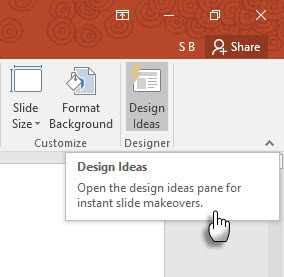
إذا لم تجدها مفيدة ، فانتقل إلى ملف> خيارات> عام. قم بإلغاء تحديد المربع الذي يقول تمكين مصمم PowerPoint.
لا تقتصر المساعدة الموفرة للوقت على إسقاط رسم جميل على شريحة. يستخدم برنامج Designer الذكاء السحابي لتحليل وإبراز الجزء الأكثر إقناعًا من صورك. جربها. إنه يختلف عن عادتنا القديمة في اختيار نموذج معد مسبقًا.
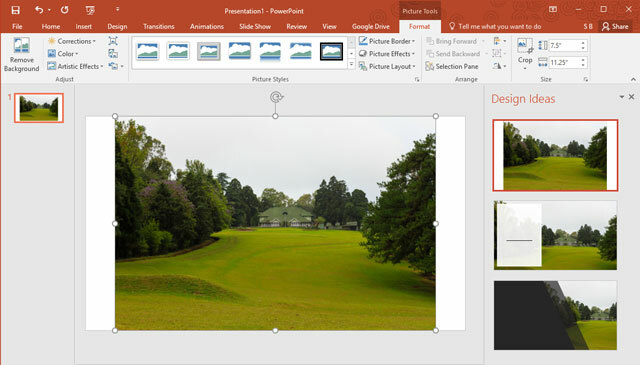
نصيحة عامة - يتعرف PowerPoint Designer الآن على بعض أنواع الشرائح البسيطة. مع وصول المزيد من التحديثات ، ستتحسن التوصيات مع أنواع الشرائح المختلفة.
تعلم مع أخبرني
هل ما زلت تشعر بالضياع على الشريط؟
قدم Microsoft Office 2016 مساعد "أخبرني" لمساعدتك في التنقل عبر العديد من الخيارات. ال قل لي ماذا أفعل يقع الصندوق فوق الجانب الأيمن من الشريط. اكتب ما تريد القيام به في هذا المربع ، ويوجهك PowerPoint إلى زر الشريط الذي يتيح لك القيام بذلك.
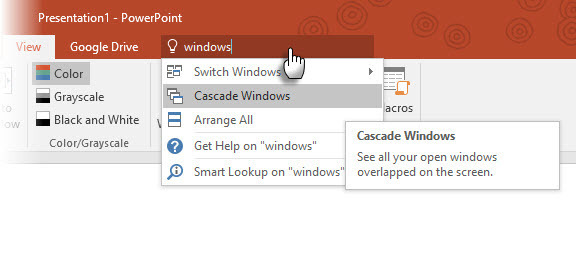
لنفترض أنك تريد تنظيم نوافذ PowerPoint متعددة على سطح المكتب عن طريق تسلسلها. اكتب "windows" ويعرض "أخبرني المزيد" رتب النوافذ بالتتابع الأمر (الموجود أصلا تحت رأي التبويب).
قل لي هو توفير الوقت وقاتل الارتباك في الوقت المناسب.
بحث قوي مع Bings “Insights”
هل تبحث عن مزيد من المعلومات أو الإلهام الإبداعي؟
قم بتمييز كلمة رئيسية وانقر بزر الماوس الأيمن لاستخدام Bing-powered بحث ذكي في PowerPoint 2016 (رؤى) لجلب نتائج البحث من الويب. تفتح لوحة على اليمين بنتائج من الويب وويكيبيديا.
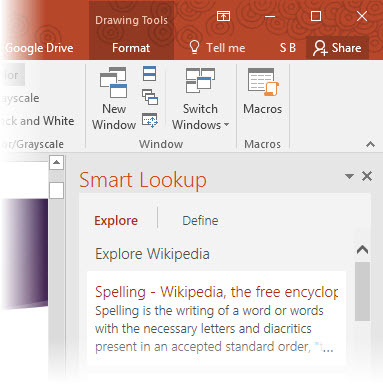
ليس عليك مغادرة PowerPoint للبحث عن معلومات بسيطة. قم بعمل عروض تقديمية خالية من الأخطاء بسرعة من خلال التحقق من الحقائق أو المفردات التي ستستخدمها في الشرائح الخاصة بك. استخدمه للإلهام الإبداعي أو لإيجاد قيم RGB للألوان.
يمكنك أيضًا استخدام Smart Lookup من الشريط> مراجعة التبويب.
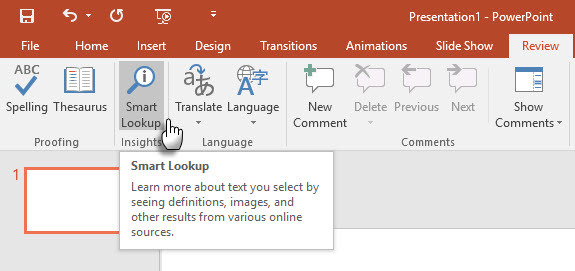
يعد Smart Lookup أيضًا جزءًا من ميزة Tell Me الجديدة. أدخل الكلمات الرئيسية في أخبرنى مربع وحدد Smart Lookup من الاقتراحات المنسدلة.
نصيحة عامة - حاول تجنب استخدامه للبحث عن الصور. البحث عن صور لإدراجها باليمين رخصة المشاع الإبداعي ما هو المشاع الإبداعي والاستخدام غير التجاري؟ما هو المشاع الإبداعي؟ ماذا يعني "الاستخدام غير التجاري"؟ تعرف على تراخيص المشاع الإبداعي وكيفية عملها. اقرأ أكثر يكاد يكون مستحيلاً عبر جزء البحث.
حبر معادلاتك
هل تتذكر الصعوبات مع الرياضيات على الشرائح؟
أصبح العمل باستخدام معادلات الرياضيات أسهل في PowerPoint الآن باستخدام كل من لوحة المفاتيح والقلم. من الشريط ، اذهب إلى إدراج> معادلة> معادلة الحبر. بالنسبة للأجهزة التي تعمل باللمس ، يمكنك استخدام إصبعك أو قلم اللمس لكتابة معادلات الرياضيات يدويًا. يمكنك أيضًا استخدام الماوس في مربع الكتابة. يقوم برنامج Office بتحويله إلى نص.
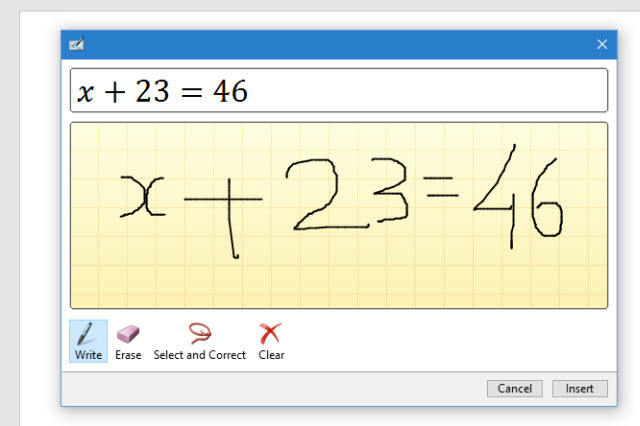
نظرًا لأن محرر معادلة الحبر ينهي المعركة بالتعبيرات الرياضية ، يمكن أن يكون أداة تعليمية فعالة إذا بثت عرضك التقديمي لجمهور بعيد. أو إقرانه مع أحد الاستخدامات الإبداعية لجوجل Chromecast 8 استخدامات إبداعية لجهاز Chromecast من Googleلقد توصلنا إلى 8 استخدامات فريدة لجهاز Chromecast من Google. تابع القراءة لمعرفة كيفية زيادة استخدام جهاز Chromecast. اقرأ أكثر .
نصيحة عامة - استخدم مربع Tell Me للوصول بسرعة إلى محرر معادلة الحبر. نوع حبر في الصندوق.
تحريك بسلاسة مع التحولات Morph
هل وجدت "مسارات الحركة" صعبة التطبيق؟
تم تصميم Morph Transitions في PowerPoint 2016 لجعل الرسوم المتحركة أسهل. ببساطة ، Morph يسمح لك بتحريك كائن من النقطة A إلى النقطة B. لتحريك الكائنات بشكل فعال ، ستحتاج إلى شريحتين مع وجود كائن واحد على الأقل. تتمثل إحدى الطرق السهلة في تكرار الشريحة ثم تحريك الكائن على الشريحة الثانية إلى مكان مختلف. يمكنك أيضًا نسخ ولصق الكائن من شريحة واحدة وإضافته إلى الشريحة التالية.
ثم ، مع تحديد الشريحة الثانية ، انتقل إلى انتقالات> مورف.
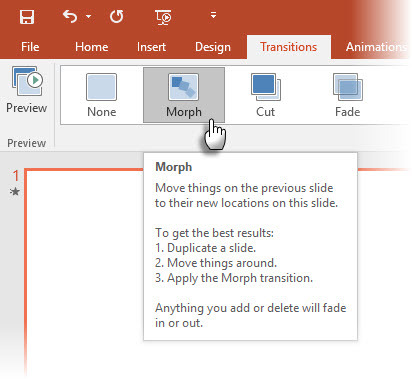
يقوم PowerPoint بتقدير الفرق بين الشريحتين وتطبيق رسم متحرك سلس بينهما. العب مع الحركة والانتقالات. يمكنك استخدام Morph لتحريك الكائنات أو تغيير الألوان أو تقليصها أو تكبيرها في طريقة عرض معينة.
يوضح فيديو Microsoft Mechanics Morph (و PowerPoint Designer):
يمكن أن تكون التحولات المباشرة لـ Morph أداة قوية لشرح العمليات التجارية أو الخطوات. تعد Morph Transitions طريقة أسهل للتحريك بدون استخدام مسارات الحركة المعقدة. ولكن على عكس مسارات الحركة ، فإن الانتقال يأخذ أقصر طريق مباشر.
على سبيل المثال ، لا يمكنك إظهار مسار الطيران المنحني لفراشة مع انتقال مورف. للحصول على رسوم متحركة أكثر تعقيدًا ، ارجع إلى استخدام مسارات الحركة.
ملحوظة: هذه الميزة متاحة فقط إذا كان لديك اشتراك Office 365.
أخبر القصص الجميلة بستة أنواع جديدة من الرسوم البيانية
هل تشعر بالحيرة عندما يتعين عليك سرد القصص بالبيانات؟
عرض مرئي للمعلومات 4 أدوات تصور البيانات من أجل جذب صحافة البياناتالكلمات والأرقام ليست كافية. في النهاية ، ستلتقط الصور المرئية وتقنع جمهورك. فيما يلي الأدوات التي ستساعدك على تحويل بياناتك إلى شيء رائع. اقرأ أكثر اليوم ليس فقط حول عرض مجموعات البيانات. ترسل التصورات الفعالة رسالة وتساعدنا في التعرف على الأشكال والأنماط. نظرًا لأننا ملتزمون بتصور المعلومات بشكل أسرع بكثير مما يمكننا قراءتها ، فإن استخدام نوع التخطيط الصحيح في PowerPoint يجعلنا في وضع أفضل.
ستة أنواع من الرسوم البيانية الجديدة - Box و Whisker و Treemap و Sunburst و Histogram و (وضمن خيارات Histogram و Pareto) و Waterfall - يمنح المقدم المزيد من المرونة.
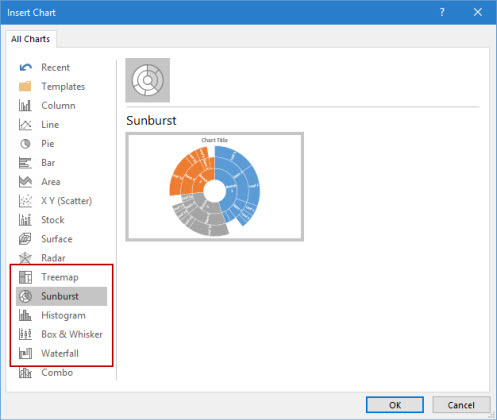
هذه مقالة مدونة Microsoft Office يوضح كيفية استخدام مخططات Treemap و Sunburst الجديدة لتفصيل البيانات الهرمية.
نصيحة عامة - بالنسبة لمجموعة معينة من الأرقام ، يسمح لك Microsoft Office بتغيير أنواع المخططات. ولكن اسأل نفسك لماذا المخطط مهم للجمهور. إن أمكن ، قم بتبسيط البيانات وانظر إلى ما وراء الرسوم البيانية.
المزيد من الخيارات مع الأشكال المعدة مسبقًا
هل تشتاق لمزيد من تنسيقات الشكل المسبقة؟
تذكر كيف دمج الأشكال ميزة تساعدك على رسم الأشكال المخصصة الخاصة بك؟ لا تزال ميزة حفظ الأشكال المخصصة الخاصة بك مفقودة ، لكن PowerPoint 2016 يمنحنا تحسينًا تدريجيًا آخر مع خمسة صفوف أخرى من أنماط الأشكال المعدة مسبقًا. ارسم شكلاً في الشريحة وقم بتطبيق نمط جديد مضبوط مسبقًا على الشكل. يجعل PowerPoint 2016 من السهل على ذوي التحديات الإبداعية.
الوصول إلى الأشكال و أنماط سريعة من رسم مجموعة على علامة التبويب الصفحة الرئيسية. بدلا من ذلك ، يمكنك أيضا الذهاب إلى إدراج علامة التبويب ورسم شكل. هذا يجلب مرة أخرى أنماط الشكل تحت علامة تبويب الرسم.
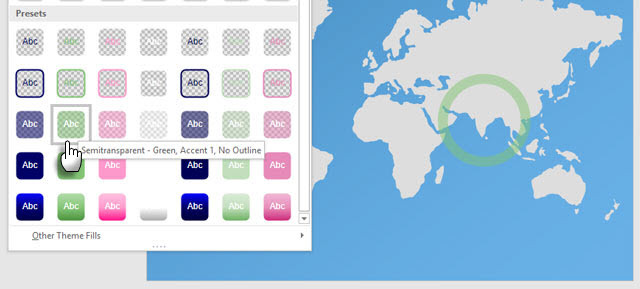
على الرغم من أنه يمكنك ضبط أي شكل باستخدام خيارات Format Shape ، فإن تنوع أنماط الشكل السريع يجعل إنشاء عروض تقديمية أنيقة أكثر روعة بعض الشيء.
نصيحة عامة - الإعدادات المسبقة الجديدة مع تعبئة شفافة وشبه شفافة مفيدة لإنشاء تراكبات أنيقة على صورة أخرى.
اعرض عليهم أفضل مع تسجيلات الشاشة
هل تتساءل عن كيفية تسجيل لقطات شاشة عالية الجودة؟
هناك أداة قياسية في الصناعة مثل Camtasia ثم هناك العديد مسجلات الشاشة خفيفة الوزن إظهار ، لا تخبر! أفضل 3 أدوات مجانية لتسجيل الشاشة لنظام التشغيل Windowsيقولون أن الصورة تساوي ألف كلمة ، لذلك يجب أن يكون الفيديو لا يقدر بثمن - وهناك أوقات يكون فيها الفيديو أكثر ملاءمة وفعالية من الكلمات البسيطة. شاشة تسجيل ، معروفة أيضًا ... اقرأ أكثر ، جدا. تعد أداة تسجيل الشاشة الأصلية في PowerPoint عملية تتم بلمسة واحدة. تأخذ Camtasia بعض التعلم. جرب ميزة تسجيل الشاشة في PowerPoint مع القليل من الإبداع ويمكنك تجنب لقطات الشاشة الثابتة المملة.
اذهب إلى إدراج> تسجيل الشاشة.
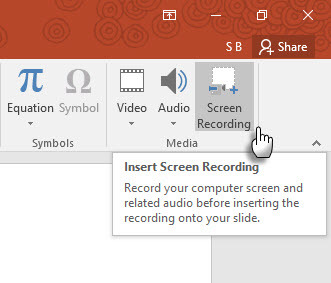
انقر فوق الزر Select Area واسحب عبر المنطقة التي تريد تسجيلها. انقر على سجل زر.
استخدم ال زر Windows + Shift + Q اختصار لإيقاف التسجيل وإدراج الفيديو على الشريحة الحالية.
يوفر لك PowerPoint مجموعة كاملة من أدوات الفيديو لتنسيق وعرض لقطات الشاشة الخاصة بك.
نصيحة عامة - تعتبر شرائح PowerPoint screencast مثالية للبرامج التعليمية والدورات التدريبية. يمكن أن تكون شريحة ديناميكية واحدة أكثر فعالية وأقل استهلاكًا للوقت من إنشاء شرائح ثابتة متعددة برسومات فاخرة. إذا فاتتك بعض الفرص لاستخدام Screen Recording في PowerPoint 2013 المحدث ، فقد حان الوقت لضبط "السجل" مباشرة الآن!
موجود على شاشات عالية الدقة
هل تكره الأشرطة السوداء الموجودة أعلى وأسفل الشرائح؟
هذه ميزة أخرى صغيرة ولكنها مفيدة تستمر من باور بوينت 2013. عند تصدير العرض التقديمي كفيديو ، يمكنك إنشاء ملف بدقة تصل إلى 1920 × 1080 وعرضه بشكل نظيف على تلفزيون عالي الدقة أو بروجيكتور أو شاشة كمبيوتر.
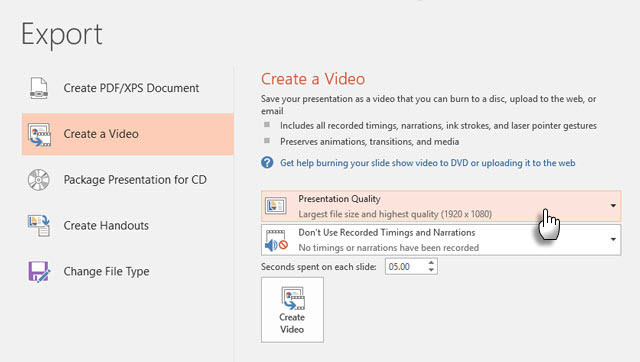
تذكر ، يمكنك أيضًا تصميم الشرائح مع نسبة العرض إلى الارتفاع للشاشة العريضة 16: 9 المستخدمة في هذه الشاشات. إذا عرضت شريحة في نسبة العرض إلى الارتفاع هذه على شاشة قياسية 4: 3 ، فستحصل على أشرطة سوداء في الأعلى والأسفل.
نصيحة عامة - اكتشف أبعاد شاشة العرض التقديمي مسبقًا. هذا يمكن أن يحدث فرقا كبيرا.
حل النزاعات
لا يمكنك اتخاذ قرار بشأن شريحتين؟
قام PowerPoint 2016 بتعزيز خيارات التعاون. عندما يعمل شخصان أو أكثر على نفس الشريحة ، يمكن أن يؤدي ذلك إلى شريحتين مع بعض الاختلافات المتضاربة. ستنبثق ميزة حل التعارض تلقائيًا وتعرض الشريحتين جنبًا إلى جنب. قارنها بصريًا وحدد الأفضل واستعد الانسجام الجماعي.
اجمع بين النصائح القديمة والجديدة للحصول على عروض تقديمية أفضل
التقديم أمام الجمهور هي لعبة قديمة. لن تجعلك الميزات الأحدث في PowerPoint 2016 تغيرًا جذريًا في طريقة التحضير ، ولكنها تجعل العملية أسهل قليلاً. تعد الميزات الجديدة مثل سمات Office الجديدة سطحية وتتاح إدارة محفوظات الإصدارات فقط للملفات المخزنة في OneDrive for Business أو SharePoint.
ما هي الخاصة بك نصائح العروض التقديمية المهنية المفضلة 7 نصائح لإنشاء قوالب باور بوينت احترافيةلا أحد يستفيد من عرض بوربوينت ممل. استخدم هذه النصائح للتأكد من أن جهودك تجذب جمهورهم دائمًا. اقرأ أكثر لتصميم الشرائح أو إعطائها؟ أي من الأدوات الجديدة في PowerPoint 2016 ترى أنك تستخدم المزيد؟ اكتب لنا في التعليقات!
سيكات باسو هو نائب رئيس التحرير للإنترنت والنوافذ والإنتاجية. بعد إزالة الأوساخ من ماجستير إدارة الأعمال ومهنية التسويق الطويلة لمدة عشر سنوات ، أصبح الآن متحمسًا لمساعدة الآخرين على تحسين مهاراتهم في رواية القصص. إنه يبحث عن فاصلة أكسفورد المفقودة ويكره لقطات الشاشة السيئة. لكن أفكار التصوير الفوتوغرافي والفوتوشوب والإنتاجية تهدئ روحه.